Como crear productos variables (Paso a paso)
¡Hola! Si estás buscando crear productos variables en WooCommerce, ¡has venido al lugar correcto!
Diferencias entre productos simples a productos variables
Los productos simples en WooCommerce son productos que tienen un precio fijo y no tienen opciones adicionales para elegir.
Los productos variables, por otro lado, ofrecen múltiples opciones para que los clientes elijan, como tamaño, color y material. Tienen un precio base, pero el precio puede variar según las opciones que el cliente seleccione. Por ejemplo, un producto de camiseta puede tener diferentes opciones de tamaño y color, y el precio de cada combinación de tamaño y color puede ser diferente.
Los productos variables son una excelente alternativa para que tus clientes puedan acceder a los productos de forma más directa y dinámica Aquí te proporcionaré un tutorial básico paso a paso:
Los Productos Variables
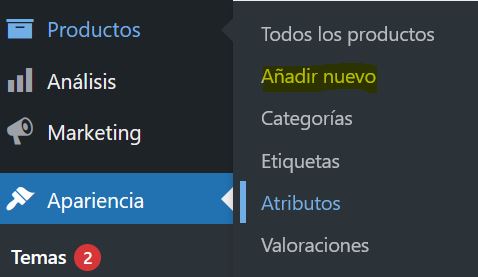
1. Crea un nuevo producto en WooCommerce: En el panel de administración de WordPress, ve a «Productos» y haz clic en «Agregar nuevo». Ingresa el título, la descripción y el precio base del producto. Luego, en la sección «Datos del producto», selecciona «Producto variable» en el menú desplegable.
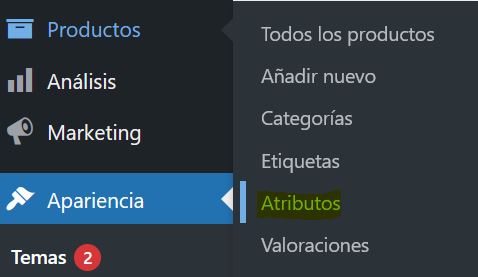
2. Agrega atributos para tu producto: En la misma sección «Datos del producto», haz clic en la pestaña «Atributos». Aquí, puedes agregar atributos como color, tamaño, material, etc. Haz clic en «Agregar atributo» y selecciona el tipo de atributo que deseas agregar.
Luego, ingresa los valores de los atributos, separados por una barra vertical. Por ejemplo, si el atributo es «Tamaño», los valores podrían ser «Pequeño|Mediano|Grande».
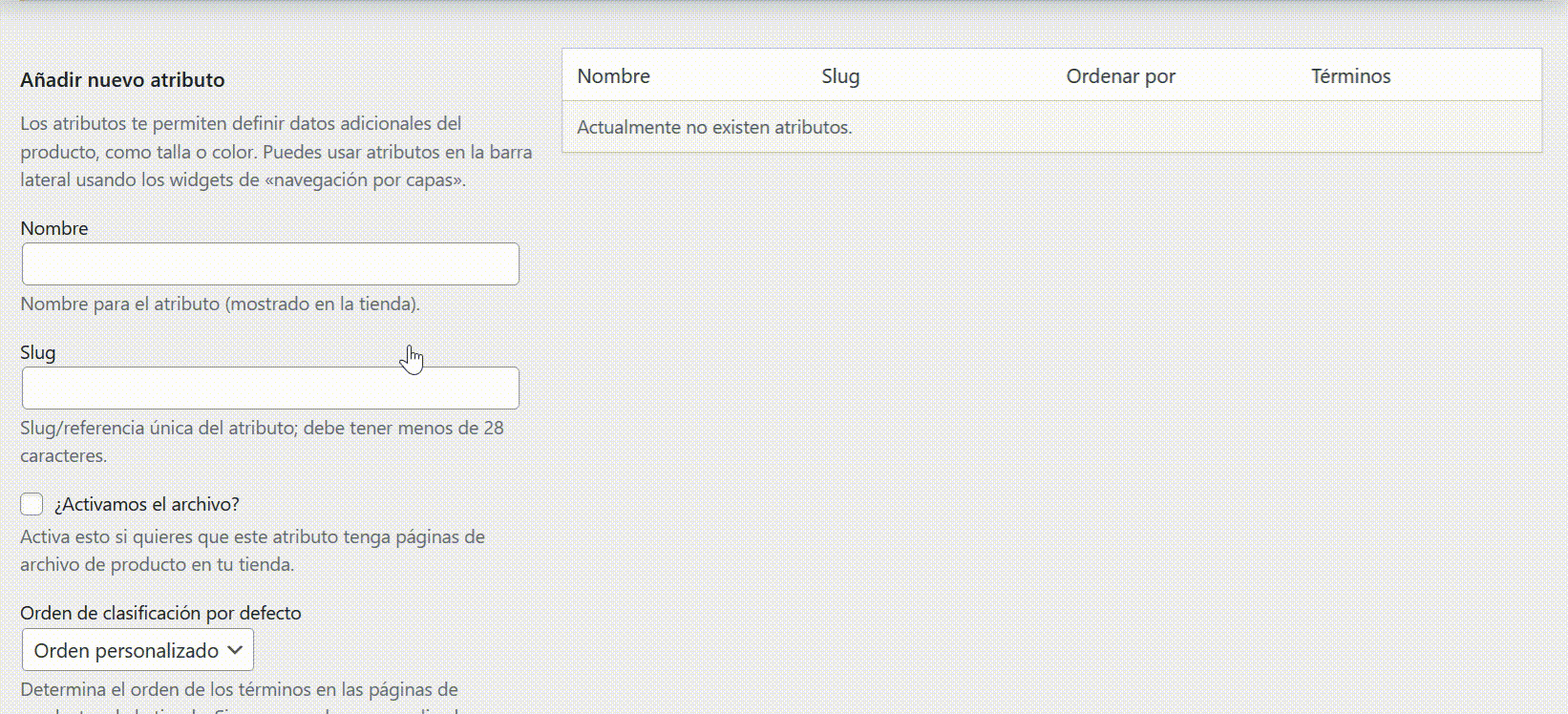
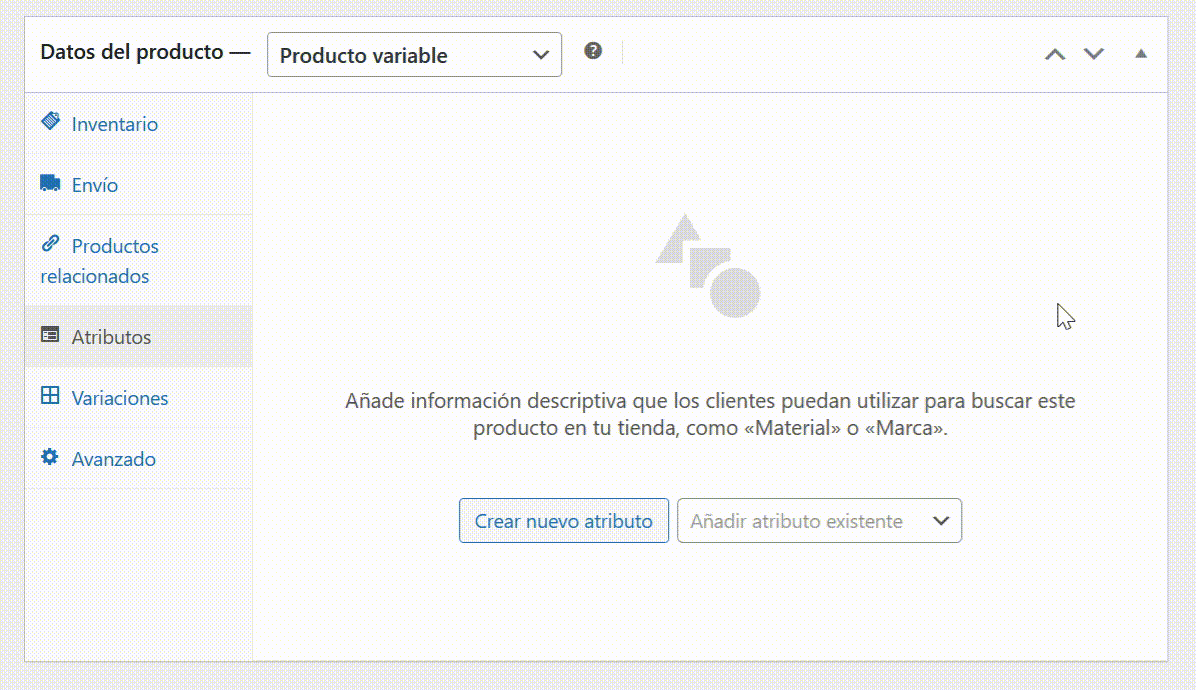
3. Agrega variaciones de productos: En la misma sección «Datos del producto», haz clic en la pestaña «Variaciones». Aquí, puedes agregar variaciones de productos para cada combinación de atributos que hayas agregado anteriormente. Haz clic en «Agregar variación» y selecciona los atributos y valores para la variación. Luego, ingresa el precio y cualquier otra información adicional para la variación.
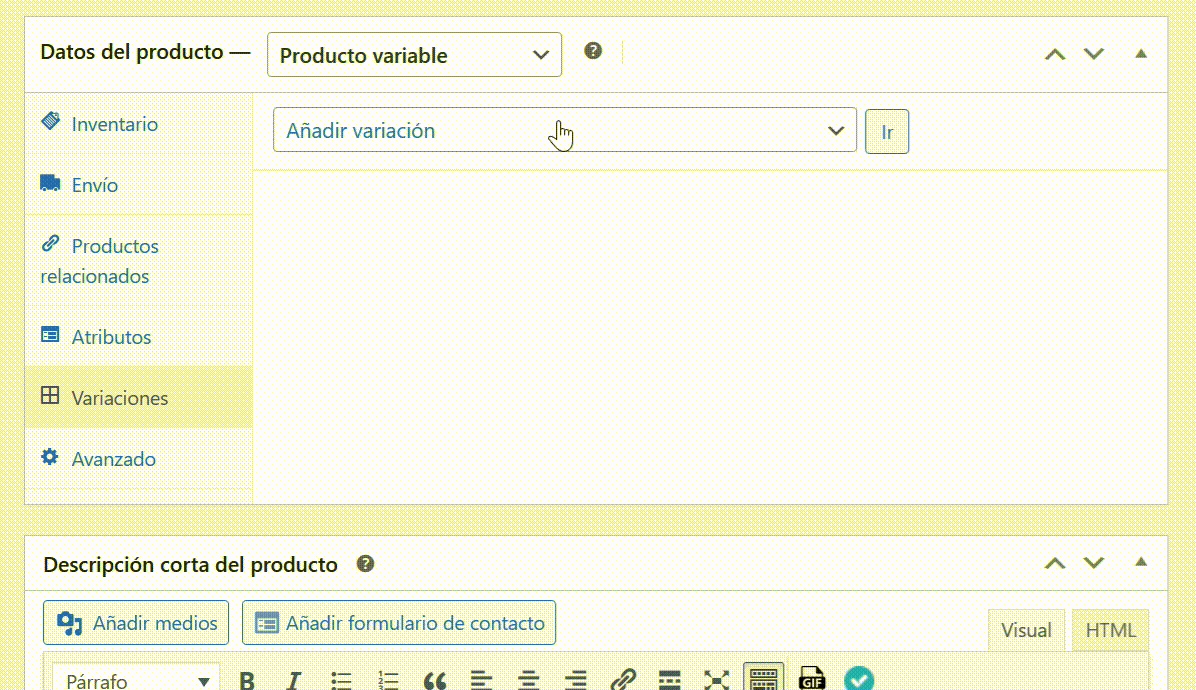
5. Personaliza la apariencia de tu producto: Agrega imágenes, galerías, etiquetas ¡y más!, recuerda que entre más contenido y detallado sea mejor será para tu SEO.
6. Publica tu producto variable: Una vez que hayas terminado de agregar atributos y variaciones, personalizar la apariencia de tu producto y estés listo para publicarlo, haz clic en «Publicar» para que tu producto esté disponible en tu sitio web.
¡Eso es todo! 🙂
Con estos pasos básicos, deberías poder crear productos variables en WooCommerce con Divi Theme en tu sitio web de WordPress. Si tienes alguna pregunta o necesitas ayuda adicional, no dudes en preguntar. ¡Buena suerte!
